Jenkinsは、継続的インテグレーションとビルド自動化を実行するための人気のあるオープンソース自動化ツールです。 Jenkinsを使用すると、事前定義されたステップのリストを実行できます。 golangソースコードをコンパイルしてビルドバイナリファイルをビルドします。この実行のトリガーは、時間ベースまたはイベントベースにすることができます。
Jenkinsによって実行される可能性のあるステップは次のとおりです。
- ソース管理システムからのコードの複製。
- コマンドを実行して、コードの実行に必要な依存関係をインストールします
- ソフトウェアのテストを実行する
- 実行可能ファイルを取得するためのソフトウェアをビルドする
- テスト結果を公開する
- 結果のバイナリコードを公開する
Jenkinsはステップの実行を監視し、ステップの1つが失敗した場合にプロセスを停止できるようにします。 Jenkinsは、ビルドが成功または失敗した場合に通知を送信することもできます。
Jenkinsは、追加のプラグインによって拡張できます。たとえば、Androidアプリケーションの構築とテストをサポートするプラグインをインストールできます。
関連コンテンツ
- Debian11にJenkinsをインストールしてセットアップする方法
- FreeBSD13にJenkinsをインストールして設定する方法
- Ubuntu20.04にJenkinsをインストールしてセットアップする方法
- Fedora35にJenkinsをインストールしてセットアップする方法
要件
- Rocky Linux / CentOS 8サーバーを搭載したLinuxシステム(少なくとも2GBのRAM)
- sudoまたはroot権限を持つユーザーアカウント
- ターミナルウィンドウ/コマンドラインへのアクセス
- 最近インストールされたJavaバージョン
目次
- システムが最新であることを確認する
- Javaをインストールする
- Jenkinsをインストールする
- jenkinsの起動と有効化
- Jenkinsへのアクセス
- オプション–Ansibleプレイブックの使用
1。システムが最新であることを確認する
次のコマンドを使用して、システムパッケージが最新であることを確認します。
sudo dnf -y update次に、チュートリアルで必要になる一般的なパッケージをインストールしましょう
sudo dnf install -y curl vim wget2。 Javaをインストールする
このセクションでは、システムにJavaをインストールします。 javaのopenjdkバージョンを使用します。 Rocky Linux 8では、どのソフトウェアがjavaコマンドラインを提供しているかを確認するには、次のコマンドを使用してdnf search jdkを検索します。 。 JenkinsはJavaバージョン11を使用しているため、grepを使用して結果をフィルタリングすることはできません。
# dnf search jdk | grep 11
Last metadata expiration check: 0:03:42 ago on Wed 24 Nov 2021 06:10:29 AM EAT.
java-11-openjdk.x86_64 : OpenJDK 11 Runtime Environment
java-11-openjdk-demo.x86_64 : OpenJDK 11 Demos
java-11-openjdk-devel.x86_64 : OpenJDK 11 Development Environment
java-11-openjdk-headless.x86_64 : OpenJDK 11 Headless Runtime Environment
java-11-openjdk-javadoc.x86_64 : OpenJDK 11 API documentation
java-11-openjdk-javadoc-zip.x86_64 : OpenJDK 11 API documentation compressed in a single archive
java-11-openjdk-jmods.x86_64 : JMods for OpenJDK 11
java-11-openjdk-src.x86_64 : OpenJDK 11 Source Bundle
java-11-openjdk-static-libs.x86_64 : OpenJDK 11 libraries for static linking
jdk11はjava-11-openjdkとして利用可能であることがわかります。 。コマンドを使用してインストールします
sudo dnf install -y java-11-openjdk次のコマンドを使用して、インストールされているバージョンを確認します。
$ java -version
openjdk version "11.0.13" 2021-10-19 LTS
OpenJDK Runtime Environment 18.9 (build 11.0.13+8-LTS)
OpenJDK 64-Bit Server VM 18.9 (build 11.0.13+8-LTS, mixed mode, sharing)3。 Jenkinsをインストールする
jenkinsリポジトリを追加
Jenkinsは、デフォルトのCentOSソフトウェアリポジトリには含まれていません。次のコマンドを使用してGPGキーを追加およびインポートし、ソフトウェアが正当であることを確認します。
sudo wget -O /etc/yum.repos.d/jenkins.repo https://pkg.jenkins.io/redhat-stable/jenkins.repo
sudo rpm --import https://pkg.jenkins.io/redhat-stable/jenkins.io.keyjenkinsをインストールする
まだインストールされていない場合は、このコマンドを使用してepel-releaseをインストールしてください。 。このリポジトリには、jenkinsサーバーがdaemonizeなど必要とするいくつかの依存関係が含まれています 。
sudo dnf install epel-release次のコマンドを使用してjenkinsをインストールします
sudo dnf install jenkins4。 jenkinsの起動と有効化
jenkinsがインストールされたので、次のコマンドを使用して開始します:
sudo systemctl start jenkinsJenkinsサービスのステータスを表示するには、次のように入力します。
$ sudo systemctl status jenkins
● jenkins.service - LSB: Jenkins Automation Server
Loaded: loaded (/etc/rc.d/init.d/jenkins; generated)
Active: active (running) since Wed 2021-11-24 06:23:59 EAT; 4s ago
Docs: man:systemd-sysv-generator(8)
Process: 64639 ExecStart=/etc/rc.d/init.d/jenkins start (code=exited, status=0/SUCCESS)
Tasks: 37 (limit: 23168)
Memory: 241.4M
CGroup: /system.slice/jenkins.service
└─64645 /etc/alternatives/java -Djava.awt.headless=true -DJENKINS_HOME=/var/lib/jenkins ->
Nov 24 06:23:59 cloudsrv.citizix.com systemd[1]: Starting LSB: Jenkins Automation Server...
Nov 24 06:23:59 cloudsrv.citizix.com jenkins[64639]: Starting Jenkins [ OK ]
Nov 24 06:23:59 cloudsrv.citizix.com systemd[1]: Started LSB: Jenkins Automation Server.
ステータスがactive (running)であることを確認してください インストールが成功したことを知るため。
起動時にJenkinsを有効にするには、次を使用します:
sudo systemctl enable jenkins5。 jenkinsサーバーへのアクセス
インストールしたら、ブラウザを開き、URL http://127.0.0.1:8080/でjenkinsに移動します。 。リモートサーバーで実行している場合は、ip 127.0.0.1を置き換えます そのサーバーのIPを使用します。
この場所にある初期パスワードを入力するように求められます/var/lib/jenkins/secrets/initialAdminPassword 。サーバーでこのコマンドを実行して取得します。
sudo cat /var/lib/jenkins/secrets/initialAdminPassword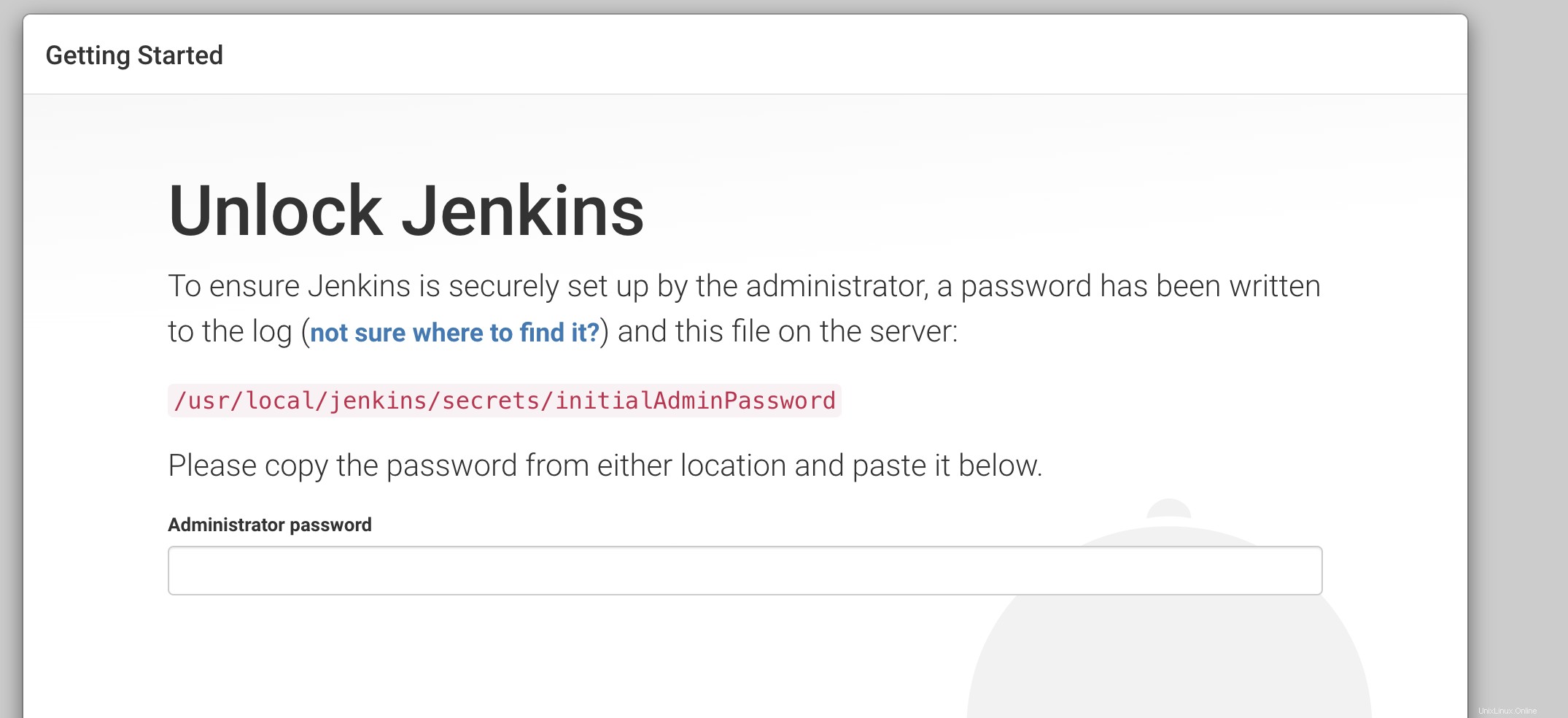
ここから、推奨プラグインをインストールするか、インストールするものを選択するかを選択します。
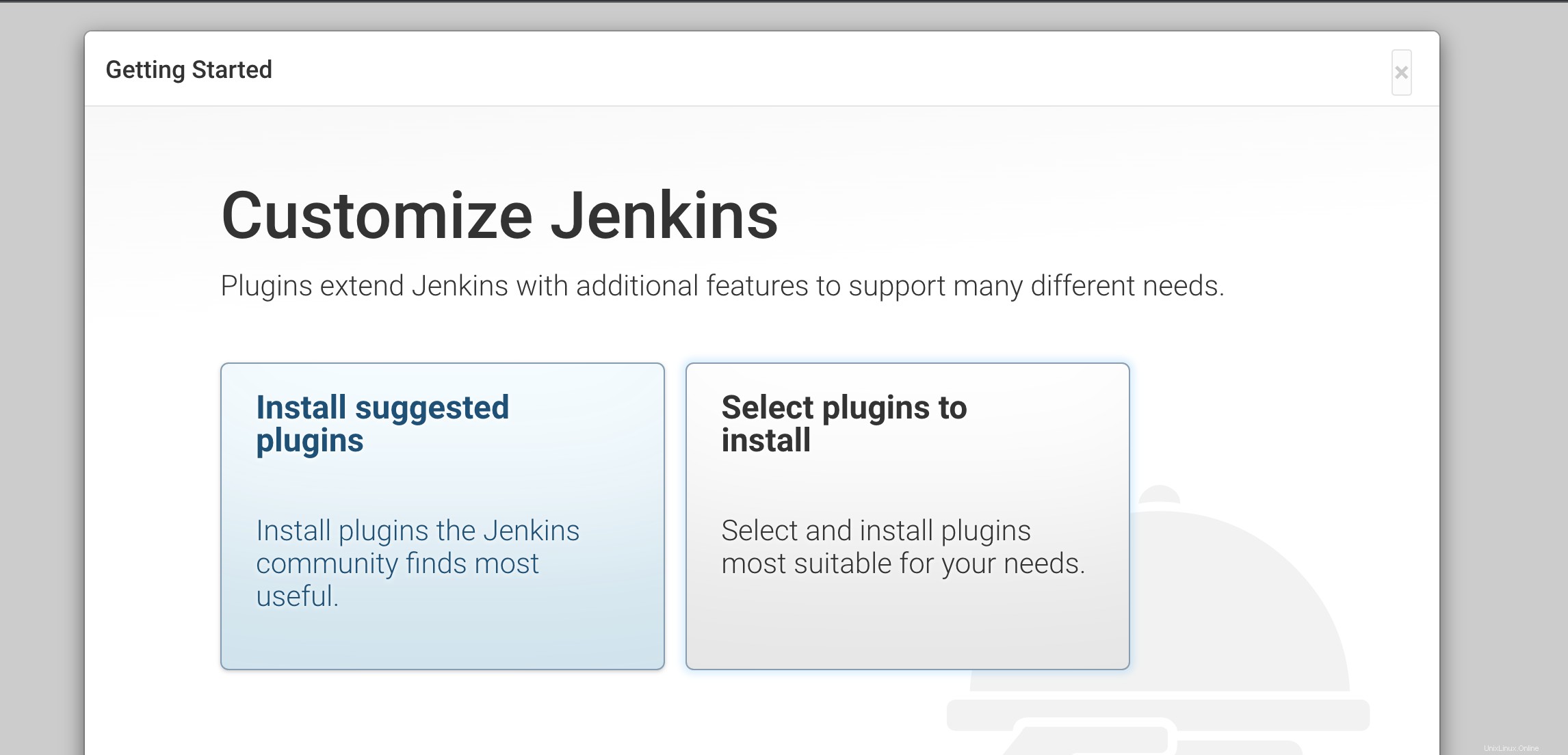
最後のページでは、jenkinsサーバーを使用するユーザーの初期構成を設定できます。
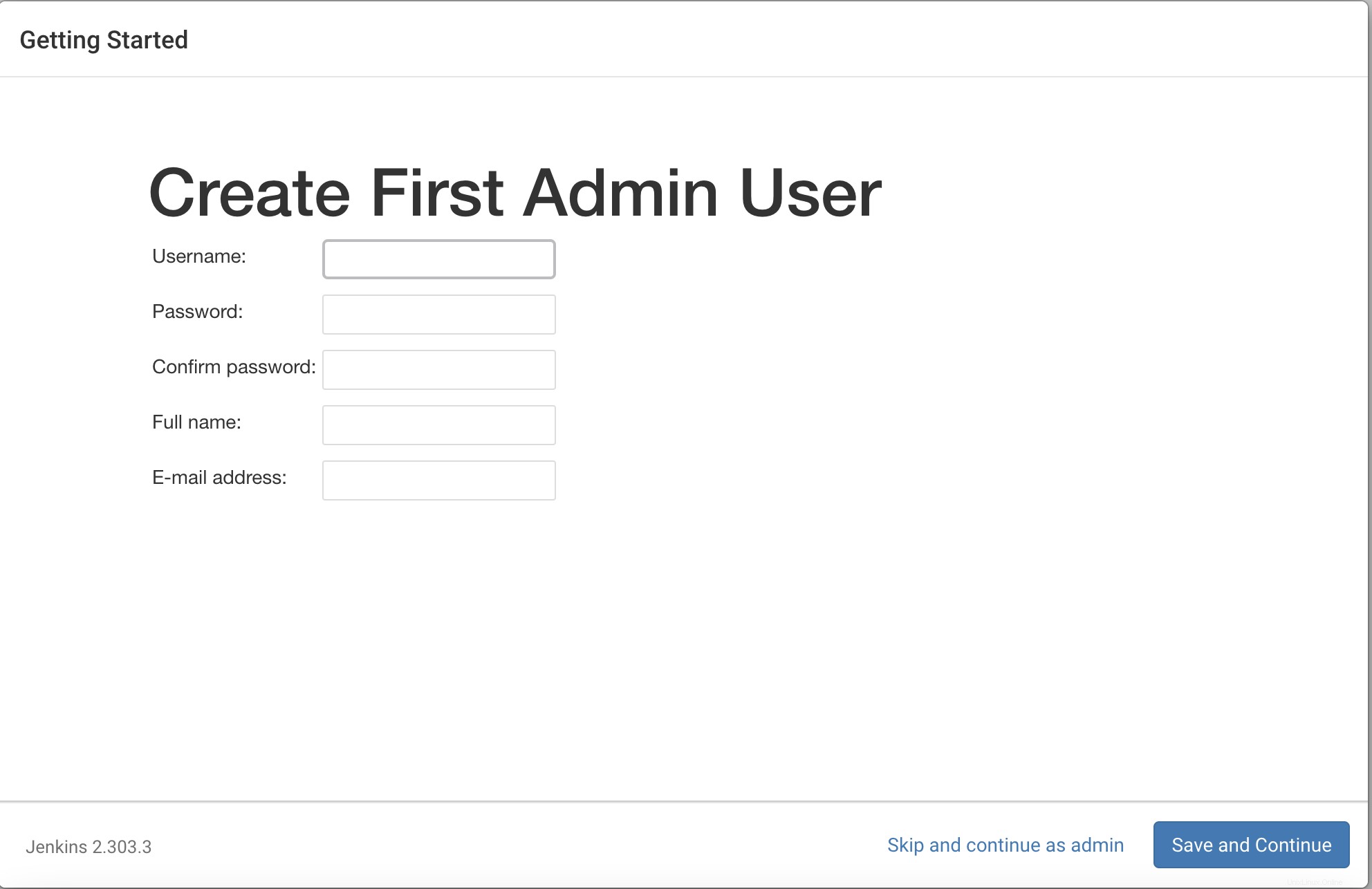
6。オプション–Ansibleプレイブックの使用
次のプレイブックを使用して、同じタスクを実行できます。 install-jenkins.yamlのようなファイルに保存します 。
プレイブックを実行するには:
- ansibleがインストールされていることを確認します。ここにインストールする方法についてのチェックアウトガイド。
- 接続情報を含むhostsファイルを作成します
- コマンド
ansible-playbook -i <hosts-file-path> install-jenkins.yaml -vvvを実行します
- name: Install jenkins on centos 8
hosts: jenkins-srv
become: yes
gather_facts: False
tasks:
- name: Install required packages
dnf:
name:
- wget
state: latest
- name: Install java
dnf:
name: java-1.8.0-openjdk-1:1.8.0.275.b01-1.el8_3.x86_64
state: latest
- name: Add jenkins repository
shell: |
wget -O /etc/yum.repos.d/jenkins.repo https://pkg.jenkins.io/redhat-stable/jenkins.repo
rpm --import https://pkg.jenkins.io/redhat-stable/jenkins.io.key
args:
warn: no
- name: Install jenkins
dnf:
name: jenkins
state: latest
- name: Start jenkins service
systemd:
name: jenkins
state: started
- name: Enable jenkins service
systemd:
name: jenkins
enabled: yes結論
このガイドでは、RockyLinuxサーバーにJenkinsをインストールすることができました。